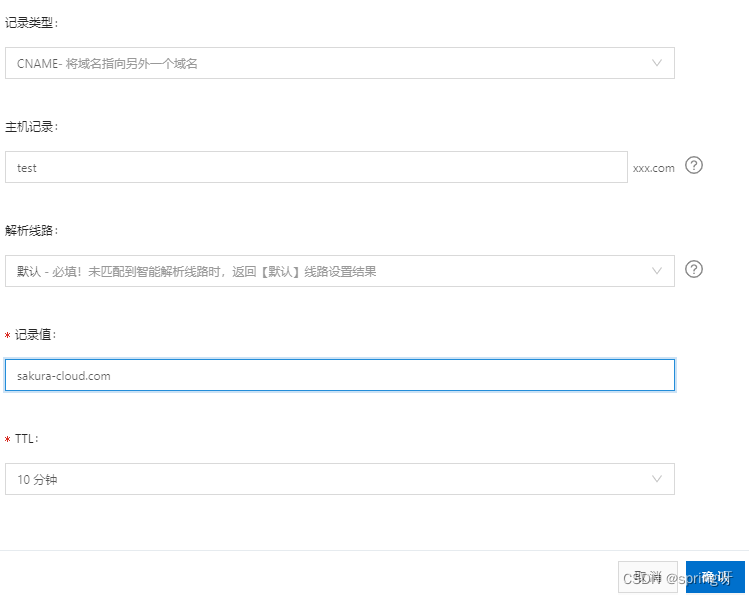共计 2445 个字符,预计需要花费 7 分钟才能阅读完成。

简介
SakuraFrp 是免费的内网穿透服务。SakuraFrp 是由 KasuganoSora 开发、维护的一个共享内网穿透管理平台,长期提供免费的内网穿透服务。
服务器分布于全球各地,拥有数十个高速节点,大部分服务器均为高防高配服务器,可抵御大部分的 DDis 流量攻击,让南宁的内透服务更稳定。
远程管理
本工具可用于家中电脑远程管理、内网 linux 服务器 SSH 映射、监控管理、本地电脑建站等。
Minecraft
SakuraFrp 可用于 Minecraft 外网映射,轻松使用家用电脑搭建游戏服务器。
SakuraFrp 官方网址
https://www.natfrp.com/
使用 SakuraFrp
1、注册 Sakura 账号
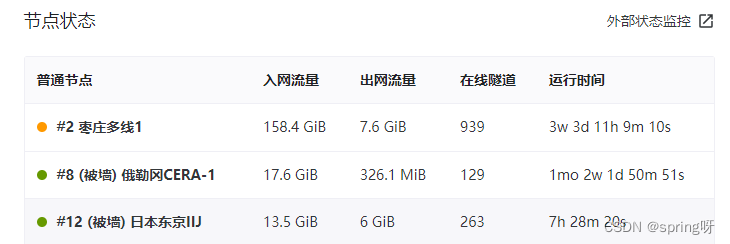
2、登录 SakuraFrp 管理界面
2.1、查看索道节点状态,此操作刻查看可用于建站的节点, 路径:穿透菜单 ->节点状态。【节点状态为绿色是创建的节点】
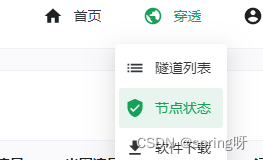
节点状态:
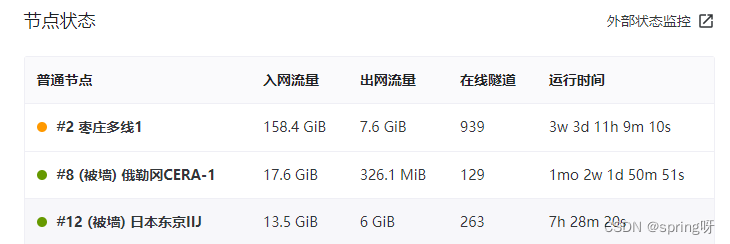
3、创建隧道
根据操作 2 可知道可创建隧道的节点数。路径:穿透菜单 -》隧道列表 -》创建节点。
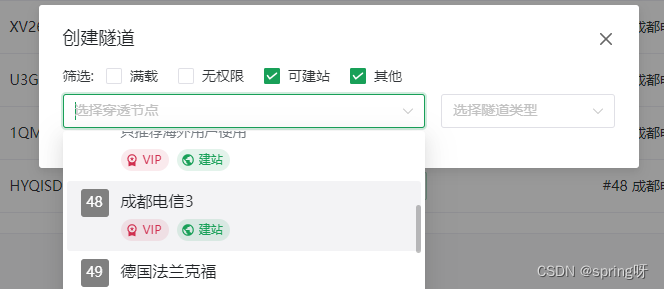
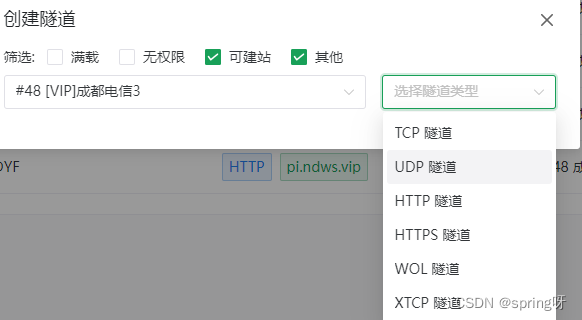
3.1 选择穿透的几点和隧道类型
创建 http、https 网站可选 http 隧道和 https 隧道,同时还能选 tcp 隧道,https(s)隧道和 tcp 隧道的区别在于,htttp(s)隧道能不携带端口访问,还能使用自有域名,而 tcp 隧道只能使用默认域名和端口访问。
3.2、按照下图填写相关信息即可
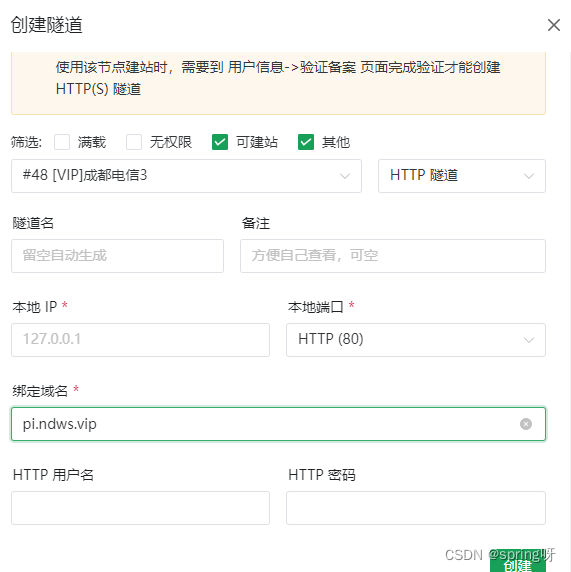
提示
在创建 https 隧道时,如果映射为本地 http 类型,在访问时会有连接不安全的提示,导致无法正常访问 https 的请求。
下载 SakuraFrp 连接客户端
下载地址:https://www.natfrp.com/tunnel/download
快速启动连接
frpc -f “ 访问密钥(可从首页查看访问密钥)”: 隧道 ID
如:
frpc -f xxxx:123456
1
2
服务方式启动
1、检测环境架构
首先,您要搞清楚您的 Linux 系统使用的 初始化系统 是什么,常见的初始化系统:
Systemd
Upstart
SysV-Init
检测脚本
if [[/sbin/init --version =~ upstart ]]; then echo Upstart; elif [[systemctl =~ -.mount ]]; then echo Systemd; elif [[-f /etc/init.d/cron && ! -h /etc/init.d/cron]]; then echo SysV-Init; else echo Unknown; fi
1
以 Systemd 为例:
vi /etc/systemd/system/frpc@.service
然后复制并粘贴下面提供的服务文件内容,请注意 不要 多复制或少复制任何东西,确保粘贴后的内容和图中一模一样
[Unit] Description=SakuraFrp Service After=network.target
[Service]
Type=idle
User=nobody
Restart=on-failure
RestartSec=60s
程序执行路径,改为自己的
ExecStart=/usr/local/bin/frpc -f %i
[Install]
WantedBy=multi-user.target
启动 / 停止隧道
启动 / 停止隧道非常简单,使用下面的命令即可,start 是启动,stop 是停止
systemctl
1
2
如果您想开启多条不同隧道,只要更换 Unit 名称 中的启动参数并多次执行对应的指令即可.
举个例子,开启访问密钥为 wdnmdtoken666666 的用户所拥有的 ID 为 12345 的隧道:
systemctl start frpc@wdnmdtoken666666:12345
1
查看隧道状态
systemctl status
举个例子,要查看上面开启的隧道状态可以使用
systemctl status frpc@wdnmdtoken666666:12345
1
如果您忘记了之前开启过哪些隧道,使用下面的命令可以列出当前运行中的隧道
systemctl list-units “frpc@*”
1
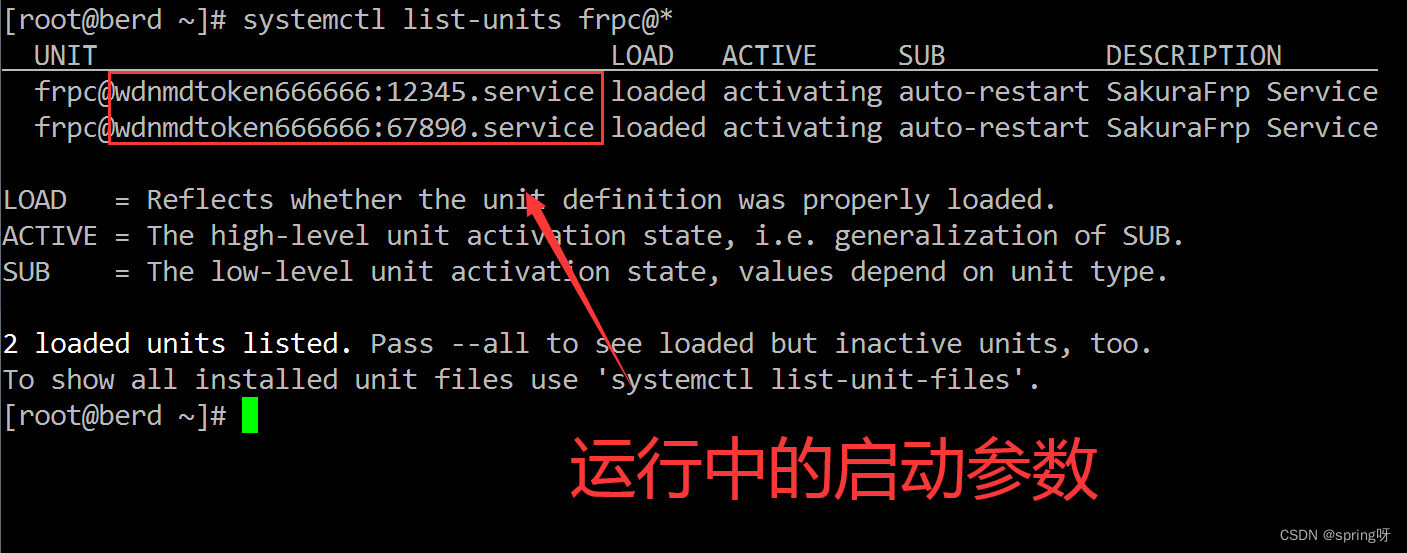
查看隧道日志
您可以通过下面的命令查看隧道日志:
journalctl -u
举个例子,要查看上面开启的隧道状态可以使用
journalctl -u frpc@wdnmdtoken666666:12345
1
2
3
如果当前窗口无法显示所有日志,可以用 ↑、↓ 方向键滚动,输入大写的 G 跳转动到日志底部,输入 q 退出日志查看。更多使用方法请参阅 man journalctl。
配置开机自启
装好服务后,实现开机自启非常简单,回顾一下前置知识
我们只要 启用 服务就可以实现开机自启
如果不想开机自启了,禁用 服务即可
使用下面的命令启用 / 禁用服务,enable 是启用,disable 是禁用,操作完成后再用 status 检查一下状态
systemctl
systemctl status
1
2
3
如果一切正常,您会看到我图中的两个红色标注的内容
没看到第一个创建符号链接的提示也是正常的,只要下面的状态显示为 enabled 就行
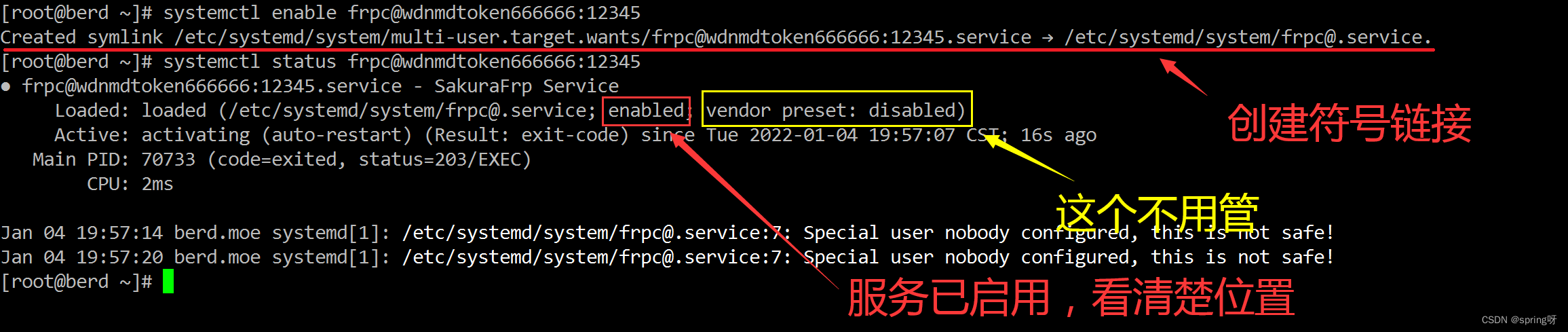
如果您忘记了之前设置过的自启隧道,可以使用下面的命令列出
和上面是类似的,只是多了个 –all 确保停止了的服务也能被列出
systemctl list-units –all“frpc@*”
关于自有域名映射问题
举例:
域名服务商:阿里云
域名:sakura.xxx.com
需要配置两组:
SRV 解析:
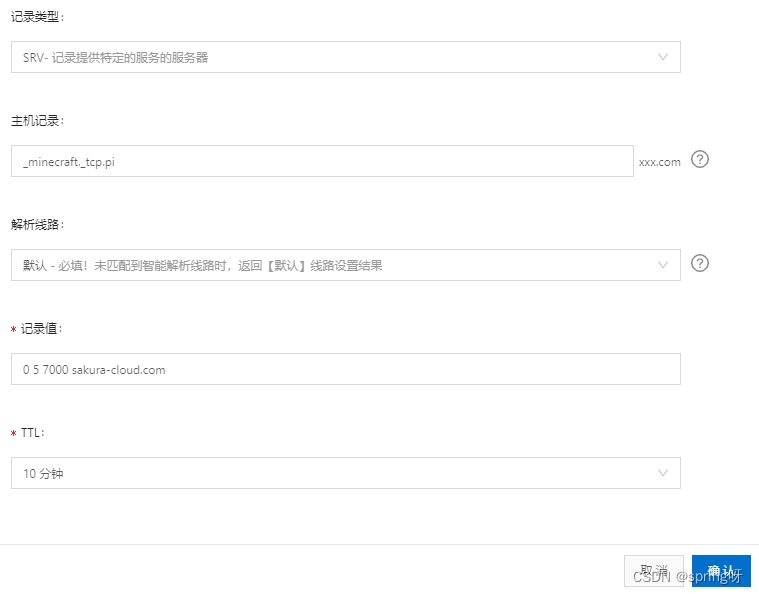
SRV 参数说明:
字段 填写内容
记录类型 SRV
主机记录 _minecraft._tcp.xx (后面的 xx 可以自定义,也可以直接把 .xx 去掉只写 _minecraft._tcp)
记录值 0 5 远程端口 隧道域名 (例: 0 5 xxxxx cn-xx-xxx.sakurafrp.com)
保存完毕后需要 等待 10 分钟 (按照您的 TTL 来决定,一般为 10 分钟)
假设 您的域名为: natfrp.com,您的 xx 设置为 test,那么使用 test.natfrp.com 即可连接到您的服务器
假设 您的域名为: natfrp.com,您把 .xx 去掉了,那么使用 natfrp.com 即可连接到您的服务器
解析目标 test.xxx.com